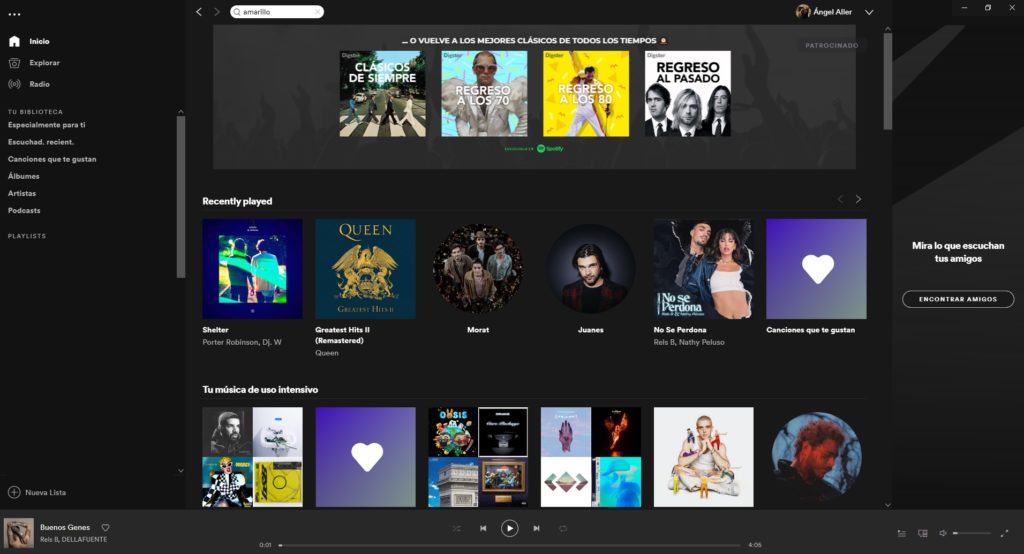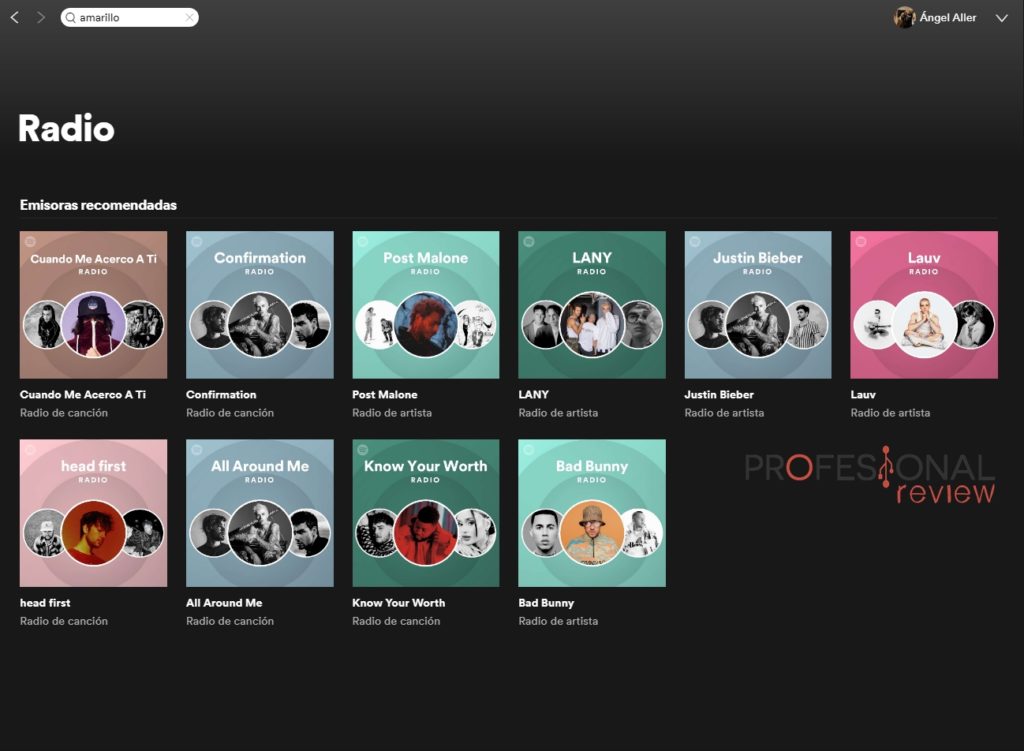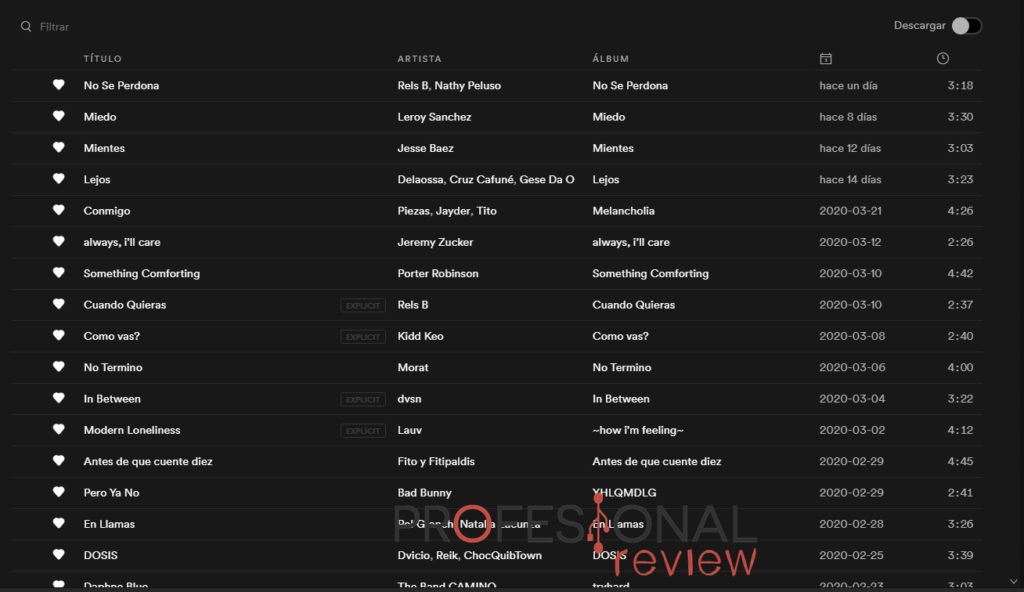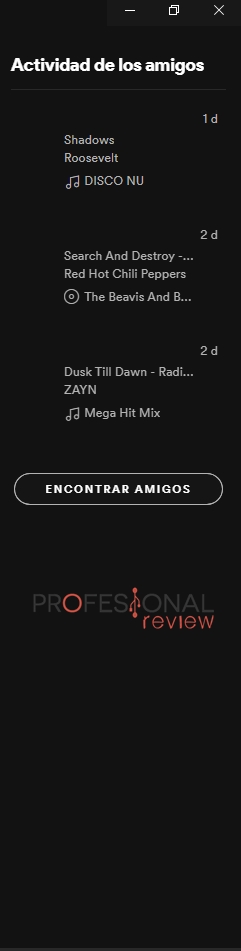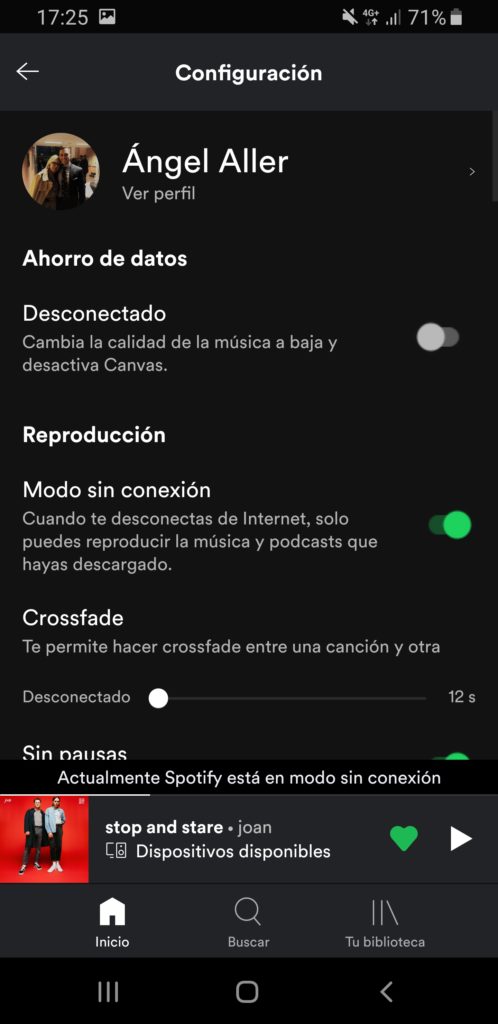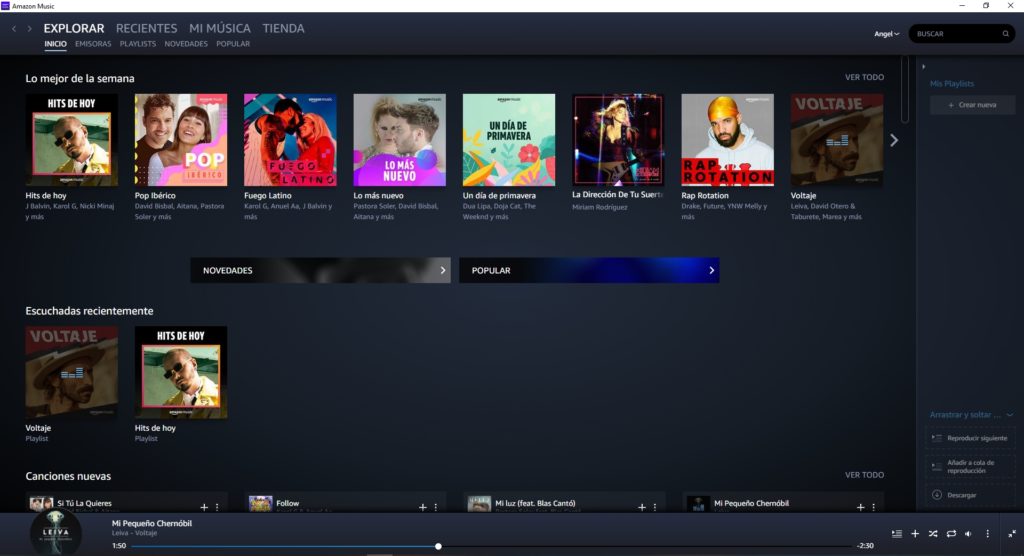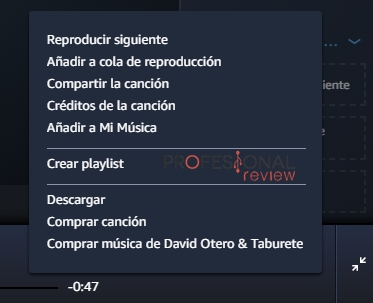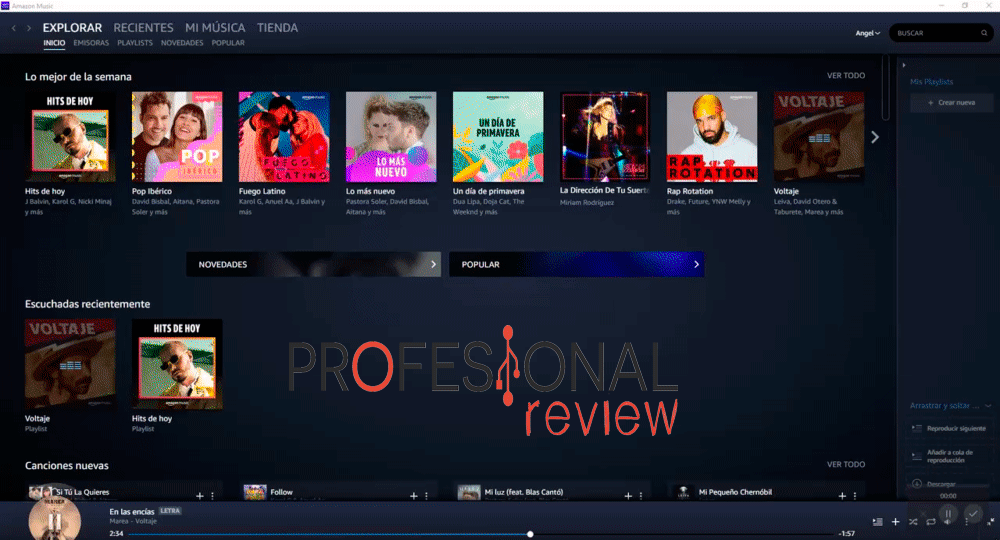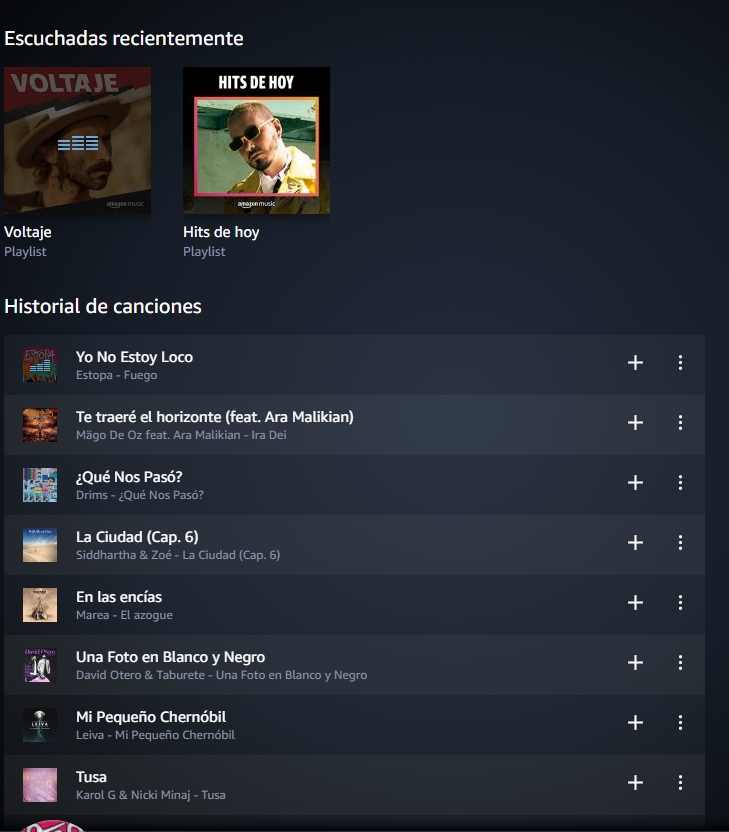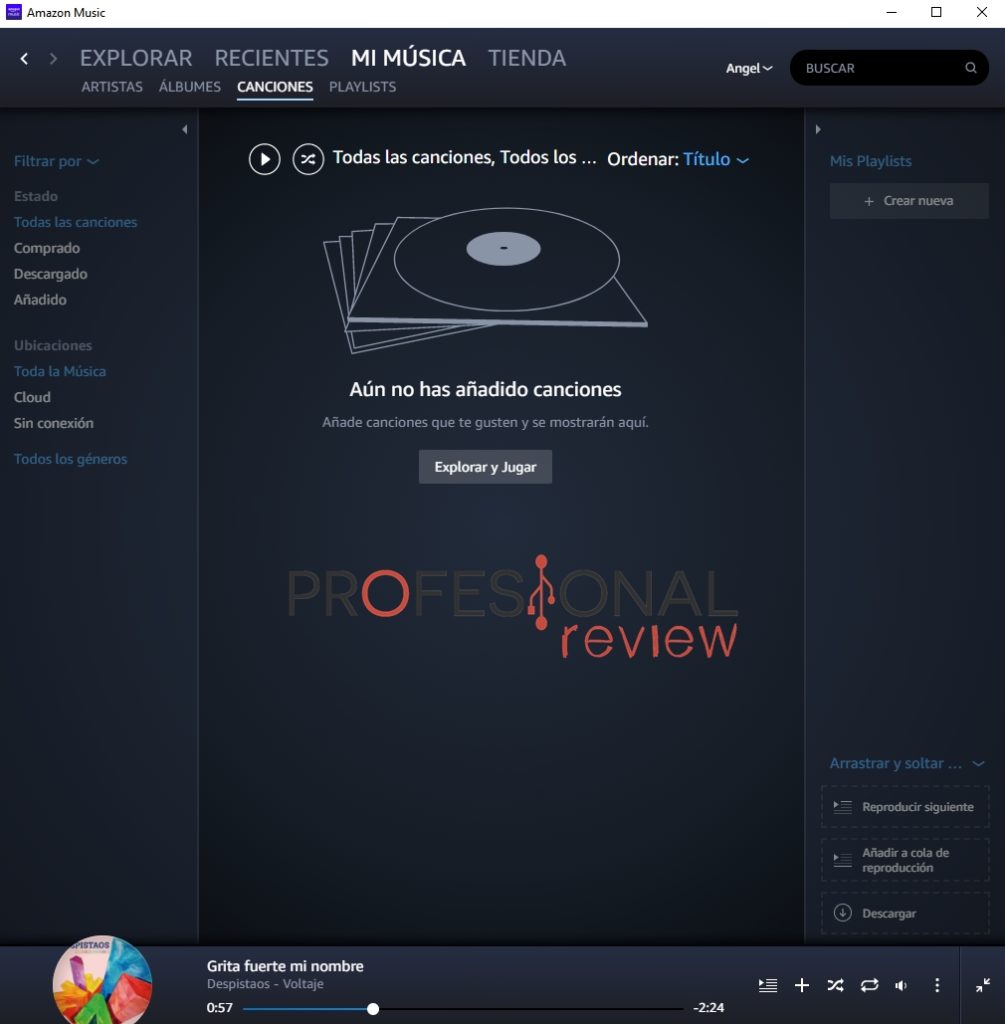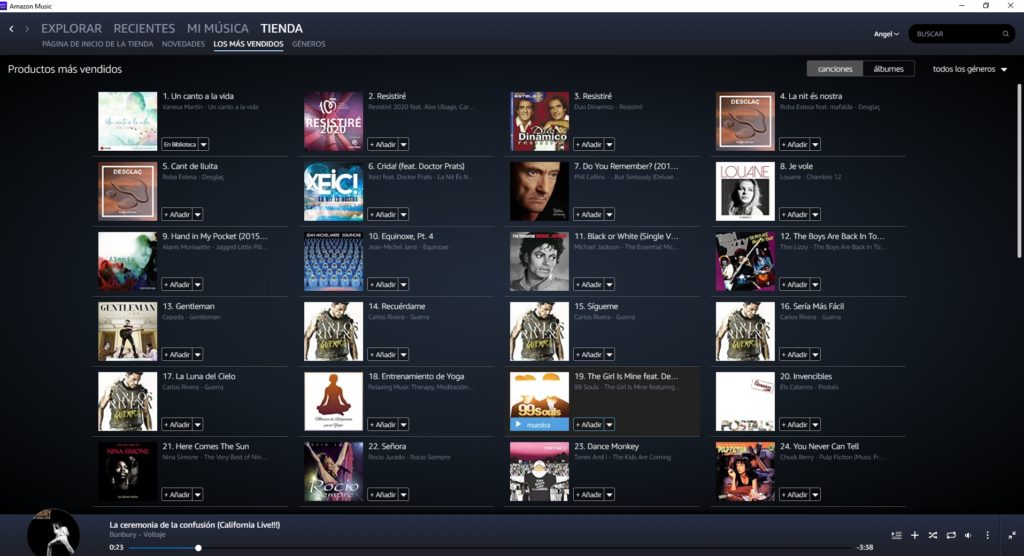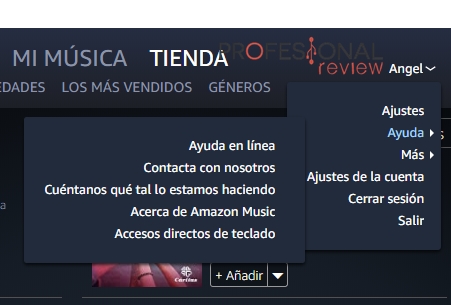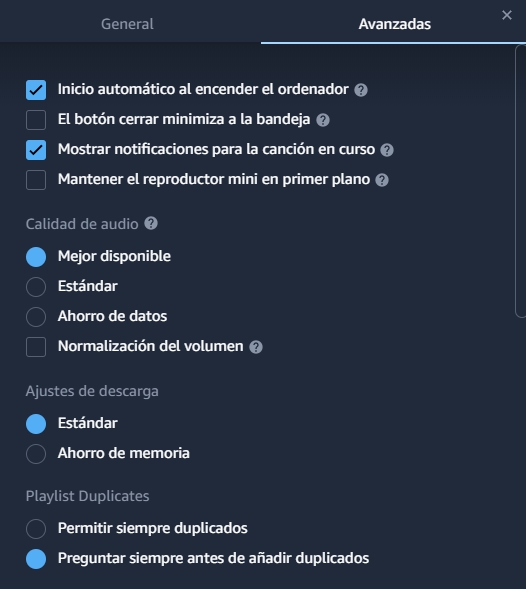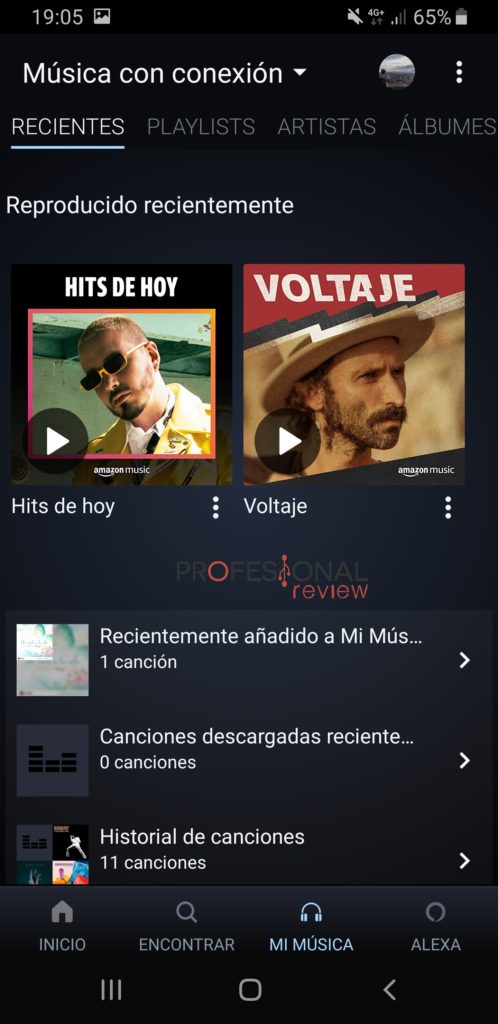Enfrentamos a Spotify vs Amazon Music para ver qué servicio streaming de música es mejor. Conoce nuestra comparativa con todo detalle.
Spotify sigue siendo la reina desde que nació el servicio de streaming de música. Desde entonces, servicios como Deezer, Amazon Music, Apple Music y Tidal le han quitado una porción de mercado. Vista la repercusión de Amazon Music, llega el momento de enfrentarla con Spotify para conocer cuál es la mejor. Analizamos el precio, las funciones, posibilidades y mucho más ¿Preparados?
Índice de contenidos
Spotify
Esta plataforma lleva en activo desde 2006, siendo líder en un mercado que cada vez aprieta más. A priori, tiene una aplicación para PC y otra para smartphones o tablets, aunque podemos hacer uso de ella a través del navegador web.
El objetivo de este artículo es mostrar todas las funciones de ambas plataformas, por lo que usaremos las versiones Premium de Amazon Music y Spotify. Con ánimo de hacer un análisis más profundo, vamos a examinar por separado la app de PC y la móvil.
También, deciros que no podemos exportar las playlists de Spotify para usarlas en Amazon Music, pero sí al revés.
PC
Empezamos con la aplicación para PC, la cual tiene una interfaz muy cuidada, intuitiva y bastante bonita a mi gusto. Todo se distribuye en 4 apartados: columna izquierda, derecha, panel central y el reproductor inferior.
Columna izquierda
En la columna izquierda tenemos funciones importantes:
- Inicio, explorar y radio. Son tres menús muy importantes que se usan a diario. Si queremos buscar una canción, álbum o artista, podemos usar directamente el buscador de arriba, o dirigirnos al menú «Explorar». Este menú es ideal para descubrir canciones, artistas o para encontrar el tipo de música que queremos escuchar.
En el menú radio encontraremos las emisoras que nos ofrece Spotify basándose en nuestros gustos, artistas, etc.
- Biblioteca. En este apartado encontraremos todas las canciones que hemos escuchado, las que hemos guardado, etc. En mi caso, la uso mucho para ir a «Canciones que te gustan«, es decir, las que hemos guardado.
- Playlists. Aquí se mostrarán las listas de reproducción que tenemos guardadas o que seguimos.
Reproductor
En el reproductor de Spotify tenemos distintas funciones rápidas muy útiles. Si empezamos por la izquierda, vemos un corazón, que sirve para guardar o quitar la canción de nuestra biblioteca. Después, tenemos las distintas funciones de reproducción: aleatorio, retroceder canción, play/pause, próxima canción y repetir.
Para terminar, tenemos 4 últimas funciones en el reproductor, de izquierda a derecha son las siguientes:
- Ver la cola de las canciones que vienen después de la que estamos escuchando.
- Elegir en qué dispositivo se reproduce la canción: smartphone, PC, etc.
- Volumen.
- Extender pantalla o reducir.
Columna derecha
Terminamos de analizar la interfaz de la app de Spotify para PC con la columna derecha. Se trata de un apartado que funciona como red social en el que podemos ver lo que escuchan nuestros amigos, salvo que estén en sesión privada o tengan esta función desactivada.
En mi caso, he tapado los nombres y la imagen de perfil que tienen mis amigos para preservar su identidad. Aquí os saldrán las últimas canciones que han escuchado, como su foto de perfil en Facebook o la que hayan subido a su Spotify.
Opciones, funciones y consumo
Para terminar de analizar la aplicación de escritorio de Spotify, vamos a ver uno de los apartados en los que la cuenta «Premium» tiene ciertas ventajas. Si tenemos cuenta gratuita, Spotify nos restringirá varias opciones como:
- Calidad de streaming muy alta.
- Guardar canciones en la biblioteca.
- Descargar canciones para reproducirlas offline.
Continuando con las opciones, se pueden modificar las opciones sociales de visualización, reproducción, etc. En cuanto a su consumo, os dejo una captura usándo el programa de Spotify sin problema.
App Android
Como no tengo iPhone, no puedo poner las funciones y la interfaz de Spotify. De esta manera, os enseñaré las opciones que ofrece la app de Spotify para Android. Evaluaremos menos cosas porque sus opciones son más simplificadas.
Empezando por «Inicio«, vemos un resumen de nuestra actividad en Spotify. Se mostrarán las playlists más escuchadas, nuestras canciones guardadas, como las últimas canciones escuchadas.
Si vamos al «buscar», accederemos al otro apartado «Explorar«, que es lo mismo que en la app para PC. Al no haber columna izquierda, todo se contiene en el panel central, habiendo sólo 3 menús: Inicio, explorar y «tu biblioteca».
En nuestra biblioteca tendremos acceso a las canciones guardadas y a todas nuestras playlists. Tenemos 3 pestañas para navegar entre artistas y álbumes, en caso de que hayamos cogido «el gustillo» a algún trabajo en concreto.
Configuración
Para ir al menú de configuración tendremos que tocar el engranaje que encontramos en la esquina derecha superior, en la pestaña de inicio.
Como veis, disponemos del «modo sin conexión«, siempre y cuando tengamos cuenta «Premium«. Se pueden modificar alguna función extra que no tenemos en la app para PC, como es la de guardar canciones o la del ahorro de datos.
En la siguiente imagen os mostramos la imposibilidad de acceder a las opciones de configuración cuando estamos utilizando la app de Spotify de PC. Esto puede ser algo molesto, pero podemos desautorizar la escucha en PC, para conseguir los permisos en nuestro móvil.
Por último, tenemos las mismas opciones de streaming, pero añadiendo un ecualizador y la calidad en la que queremos descargar las canciones para reproducirlas sin datos.
Amazon Music
Le toca el turno a la contrincante que sueña con quitarle el trono a Spotify: Amazon Music. Deciros que no he utilizado nunca esta plataforma, así que vamos de nuevas desde cero. Como era de esperar, también tiene su app para smartphones y tablets, la cual analizaremos.
Podemos exportar las listas de reproducción de Amazon Music e importarlas en Spotify, pero no al revés. Veamos qué tiene preparado su contrincante.
PC
Nada más abrir el cliente de escritorio, vemos esta presentación con sugerencias en el panel central. Aquí no podemos ver qué escuchan nuestros amigos porque, principalmente, no se trata de un programa social, como sí lo es Spotify pudiendo conectarnos con nuestra cuenta de Facebook.
La interfaz de Amazon Music se organiza por pestañas, columna derecha y el reproductor inferior. Nos recuerda un poco a la interfaz de Prime Video, pero con distinciones. Vamos a analizar cada uno de ellos.
Reproductor
Desde izquierda a derecha, lo primero que encontramos son los controles de reproducción. Éstos aparecen y desaparecen según ponemos el cursor encima o lo quitamos. En medio tenemos la barra de reproducción y terminamos con los mismos botones que en Spotify: cola, agregar la canción a una lista, aleatorio, repetir, volumen y unas funciones extras.
Vemos como Amazon utiliza Amazon Music de landing para dirigir a los usuarios a su marketplace. Personalmente, me gusta bastante el reproductor de Amazon Music, casi más que el de Spotify porque todo está mejor organizado, aunque todo es cuestión de gustos.
Menús
Para no sobrecargar el artículo con mucha imagen, os mostramos un GIF de lo que nos encontramos en los submenús de «Explorar«. Bajo mi punto de vista, es mucho más intuitiva la interfaz de Amazon Music porque no tenemos que navegar mucho para encontrar lo que queremos.
En la pestaña de «recientes» todo el contenido se divide en «escuchado» y «añadido». En la primera pestaña se muestra las canciones que hemos escuchado, es decir, el historial de canciones. En la segunda podemos añadir temas que tengamos en nuestro PC.
Llegamos a la pestaña «Mi música«, la cual se organiza en submenús también, parecido a Spotify. Aquí se mostrará todo nuestro repertorio de «temazos».
Por último, tenemos la tienda de Amazon Music, que nos recuerda mucho a iTunes y Apple Music. Podemos añadir la canción a nuestra biblioteca o comprarla para siempre, como vosotros queráis. También, tiene varias pestañas para navegar y encontrar antes lo que queramos.
A mí me ha gustado la experiencia, aunque no contiene ningún feature más (salvo la tienda) que Spotify: es lo mismo, pero mostrado distinto.
Opciones y consumo
Llegamos al final de este cliente de escritorio con el apartado de configuración, aspecto que importa a muchos. Me ha sorprendido su forma minimalista de mostrar las opciones; de hecho, tiene menos opciones de configuración que Spotify.
Podemos configurar la calidad de audio, la cual me ha parecido superior a la de Spotify. Igualmente, el consumo es muy similar al de Spotify, no habiendo prácticamente diferencia.
App Android
Vamos a terminar el análisis con un buen repaso a su aplicación para smartphones y tablets, aspecto muy importante para el usuario medio. Mucha gente no tiene PC o no lo usa tanto, siendo el smartphone el dispositivo nº1 a la hora de consumir contenido de este tipo porque podemos escuchar música yendo al Gym, en metro, bus o por la calle.
El cliente de Amazon Music para ordenador tendrá, prácticamente, menos descargas que su app de Play Store o App Store. Esto desvela la importancia que tiene la app en un servicio de streaming. Como os he dicho con Spotify, examinaremos la app de Amazon Music para Android.
Una vez descargada e instalada, la iniciamos y nos encontramos una aplicación que simplifica todo lo que hemos visto en el cliente para PC. Nada más abrirla nos encontramos con lo siguiente.
Interfaz
Vemos los 3 mismos apartados del cliente, pero se añade la función de «Alexa» para aquellos que tengáis el altavoz inteligente de Amazon en casa. En el menú «Inicio«, tendremos el resumen típico de toda nuestra actividad y de las novedades que hay.
El menú «explorar» muestra un cuadro de búsqueda y nos permite navegar entre estaciones de radio, playlists, novedades, etc. De nuevo, es lo mismo, pero con atajos.
Llegamos a «Mi música» para visualizar la música que queremos escuchar, o la que más nos gusta. En la app móvil, Amazon sigue incorporando las pestañas o submenús, cosa que no está mal. Se puede pasar de una a otra deslizando.
Nos quedamos en esta imagen para ir a las opciones de la Amazon Music en Android. Accederemos a ellas pulsando en los tres puntos que hay al lado de nuestra imagen de perfil. Los ajustes de la plataforma son prácticamente los mismos que tiene Spotify.
Por último, mostraros la posibilidad de Alexa como detalle, un aspecto que Amazon ha querido aprovechar para mejorar un ecosistema más consistente.
Conclusiones
Hemos probado los clientes y aplicaciones de Spotify y Amazon en modo «Premium» para poder conocer todas sus funciones. Personalmente, he utilizado siempre Spotify (de forma gratuita también) y no me queda claro cuál es el ganador. Vayamos por puntos.
Interfaz
Me parece que ambas ofrecen una navegación intuitiva, siendo muy fácil navegar entre los diferentes menús de ambas plataformas. Cada una tiene ciertos matices que les diferencian, pero no creo que un usuario de Spotify no pueda usar Amazon Music porque está acostumbrado a Spotify, o viceversa.
Personalmente, llevo utilizando Spotify toda la vida y no he tenido ningún problema con Amazon Music, ni en la app, ni el programa para PC. De hecho, me parece hasta más intuitiva Amazon Music por su sistema de submenús.
No creo que haya diferencias destacables como para decantarme por una plataforma u otra. Sin embargo, creo que el buscador de Spotify es mucho más rápido y preciso que el de Amazon Music. Esto lo explicamos más abajo.
Catálogo
Este era uno de los motivos por el que los usuarios de Spotify no migraban a Deezer, Tidal, Apple Music o Amazon Music. Como escucho a varios artistas poco conocidos en Spotify, he hecho la prueba de encontrarlos en Amazon Music. Para ser transparentes, digo exactamente qué artistas he buscado:
- Grant.
- WOOF!
- ILLENIUM.
- No Rome.
- Loote.
- LANY.
- Paula Cendejas.
- Coral Casino.
- Sidecars.
- Pol Granch.
He encontrado lo que buscaba sobre ellos en Amazon Music, pero no ha sido fácil. Parece que el algoritmo de búsqueda de Amazon no funciona igual que el de Spotify, siendo peor el primero. He tenido que gastar más tiempo buscando el artista o una canción en Amazon Music.
Por otro lado, en Spotify va de fábula. Encuentro lo que quiero al segundo, o a los 2 segundos buscando un poco. En mi opinión, esto es normal porque Spotify está más que pulida y Amazon Music lleva pocos años entre nosotros.
No puedo afirmar que el catálogo de Spotify sea mejor, pero sí puedo decir que su buscador es más preciso y rápido.
Calidad de audio
Hoy en día, es un aspecto muy importante de las plataformas streaming de este tipo. En este caso, notamos una diferencia brutal en Spotify cuando pasamos de una cuenta gratuita a otra Premium. En Amazon Music esto no se puede saber porque hay que pagar usarla, básicamente.
Para daros más detalles, he probado ambas plataformas con unos Audio Technica-M50x, que no son los mejores auriculares del mundo, pero ofrecen una calidad de audio contrastada.
En cuanto a los programas para PC, Amazon Music me ha sorprendido porque su ecualización es muy buena, su calidad también y proporciona más ganancia que el cliente de Spotify. Por otro lado, la calidad de Spotify es bastante buena y muestra un sonido nítido, pero, al máximo volumen, se escucha ligeramente menos que Amazon Music.
Dicho esto, la ganancia de Amazon Music puede ser un problema porque, si no tenemos unos buenos auriculares y una buena tarjeta de sonido, puede aparecer distorsión al máximo volumen.
Terminando con las apps para smartphones o tablets, no he notado ninguna diferencia de calidad de audio entre ambas. Aquí influye mucho el smartphone o tablet que tengáis. En mi caso, lo he probado con un Samsung Galaxy S8.
No obstante, si para vosotros la calidad de audio es súper importante, os recomendaría Tidal, aunque su catálogo es menor.
Precio
Llegamos al fin de la comparativa y, como no, al punto clave del artículo ¿Cuánto cuesta cada uno? Vamos a ser lo más justos, por lo que sólo expondremos los precios sin promoción de cada servicio. Esto lo digo porque, en estos instantes, Amazon Music tiene una promoción de 3 meses gratis, cosa que Spotify siempre ofrece en verano.
Os exponemos las opciones que tenéis:
- Amazon Music Unlimited:
-
- Individual: 9.99€/mes.
- Familia: 14.99€/mes hasta 6 cuentas.
- Echo: 3.99€/mes. Esta tarifa sólo funciona con altavoces de Amazon, pudiendo escucharse música únicamente en 1 dispositivo.
-
- Spotify:
-
- Gratis: sin guardar canciones, con publicidad, con peor calidad de audio y sólo con modo aleatorio en la app de smartphone.
- Individual: 9.99€/mes.
- Familiar: 14.99€/mes hasta 6 cuentas.
- Estudiantes universitarios: 4.99€/mes.
-
Por tanto, de precio salen prácticamente igual, salvo que seamos universitarios o queramos usarla gratis. Bajo mi punta de vista, me inclino por la política de precios de Spotify porque ofrecen un plan gratuito y otro para universitarios muy interesante.
De este modo, Spotify encara su servicio a gente joven y familias, pero Amazon ofrece una política más adulta.
Esperamos que os haya sido de ayuda esta comparativa. Si tenéis alguna duda, dejadla abajo y os responderemos encantados.
Te recomendamos los mejores smartphones de gama media
¿Qué plataforma os parece mejor? ¿Cuál es la que usáis a diario? ¿Cambiaríais de plataforma por una mejora de precios? Recuerda que tienes ahora mismo 3 meses gratuitos con Amazon Music.